-------------------
[ PRONTA UNA NUOVA VERSIONE DEL SOFTWARE!!!! LA PARTE 2 DI QUESTO TUTORIAL DA LEGGERE DOPO QUESTO E' QUI: Ricostruzione Mappe - versione 3.0 !!! ]
-------------------
Provo a spiegarmi nel modo più lineare possibile...
Per permettere anche a PC che non dispongono di grosse potenzialità computazionali di visualizzarli, i documenti scannerizzati ad altissima risoluzione all'interno del server IIP vengono 'fatti a quadretti'. Le singole 'mattonelle' (tiles) possono avere varie risoluzioni, dalla più bassa (quella utilizzata per visualizzare l'intero documento in una singola pagina, tanto per intenderci) alla più alta (quella che vogliamo...).

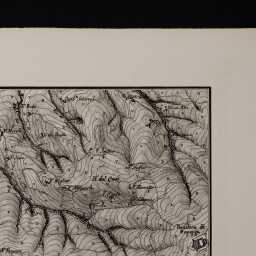
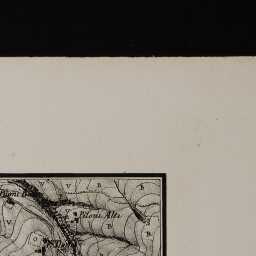
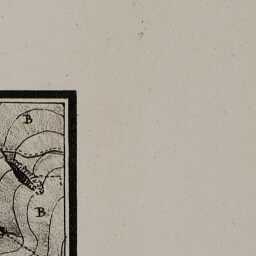
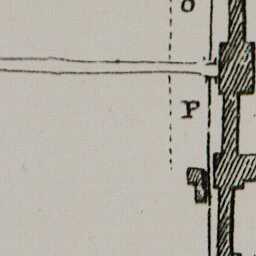
Quando apriamo il link al sito dell'archivio, con un URL del tipo
http://archiviodistatotorino.beniculturali.it/work/visua.php?uad=287549&indx=54
informiamo il player che intendiamo visualizzare il documento 287549 indice 54 alla risoluzione di default.
All'interno della pagina che si apre, se analizziamo il suo contenuto in HTML, vediamo che il client ha trasferito tutte le 'mattonelle' richieste come tante immagini distinte, e le ha reperite ad 'indirizzi' diversi (non sono veri indirizzi, ma richieste di contenuto al server), del tipo:
<img class="layer0" src="http://archiviodistatotorino.beniculturali.it/fcgi-bin/iipsrv.fcgi?FIF=/nas/TOS00048/013106.tif&cnt=1&sds=0,90&jtl=2,0" style="left: 255px; top: -113px;">
A questo punto ci sono varie possibilità. Io ho preferito usare Chrome... non escludo che si possa fare anche con altri browsers, ma non saprei esattamente indicare la sequenza...
Occorre installare, prima di iniziare, una estensione di Chrome che si chiama "Allow right click" (o analoghe), e si trova all'indirizzo
https://chrome.google.com/webstore/detail/allow-right-click/hompjdfbfmmmgflfjdlnkohcplmboaeo?hl=en
Questo perchè il visualizzatore disabilita il tasto destro del mouse... e invece noi ne abbiamo bisogno.
Inoltre, serve installare il software gratuito imagemagick che il mio programma utilizzerà per riassemblare l'immagine completa, con l'utility 'montage.exe':
E infine il mio programmino... l'installer è in un file .zip (basta lanciare setup.exe).
TileMagickByMQC.zip (ATTENZIONE!!! La nuova versione, a cui si riferisce il tutorial 3.0, è questa)
(Utilizza .net 4.0, quindi probabilmente richiederà la connessione a Internet per scaricare da micro$oft tutti i prerequisiti).
Poi nel modo consueto visualizziamo il documento alla risoluzione che ci interessa.
Spostiamoci con il riquadro di visualizzazione nell'angolo in alto a destra, e con il mouse, all'estremo più in alto a destra dell'immagine che riusciamo a raggiungere, con click destro apriamo l'immagine in un altro tab.
(per Explorer: incollare a questo punto nella barra degli indirizzi il seguente URL:
javascript:void(document.oncontextmenu=null)
e poi enter... DOVREBBE riabilitare il tasto destro, e invece di aprire le immagini in un altro tab, fare click destro->proprietà, e copiare l'URL
Come suggerito da Icopix, per Firefox invece è sufficiente premere il tasto maiuscole ( shift )
prima del tasto destro per ripristinarne la funzionalità...)
Facciamo la stessa cosa con l'angolo in basso a destra.
Scopriamo così dal 'nome' dell'immagine che la mattonella più in alto a destra è stata reperita dal visualizzatore con la seguente richiesta
http://archiviodistatotorino.beniculturali.it/fcgi-bin/iipsrv.fcgi?FIF=/nas/TOS00048/013106.tif&cnt=1&sds=0,90&jtl=5,25
e quella più in basso a destra con
http://archiviodistatotorino.beniculturali.it/fcgi-bin/iipsrv.fcgi?FIF=/nas/TOS00048/013106.tif&cnt=1&sds=0,90&jtl=5,519
Che tradotto vuol dire:
- Il server si trova a http://archiviodistatotorino.beniculturali.it/fcgi-bin/iipsrv.fcgi
- L'immagine completa si chiama /nas/TOS00048/013106.tif (FIF=...)
- Non si vuole modificarne il contrasto (cnt=1) - a noi non interessa
- Se ci sono più layer, recupera il primo (sds=0,90)... questo ha a che fare con gli oggetti 3D, e a noi non interessa
- Di tutte le mattonelle, recupera la numero 519 alla risoluzione 5 (jtl=5,519). La massima risoluzione che ho visto disponibile sul sito dell'archivio è 7...!
QUINDI:
L'intera immagine è stata scomposta in una matrice di righe e colonne, numerate (per esempio in caso di 20 mattonelle) PARTENDO DA ZERO, in questo modo:
00 01 02 03 04
05 06 07 08 09
10 11 12 13 14
15 16 17 18 19
Quindi se la nostra mattonella in alto a destra si 'chiama' 4, e quella in basso a destra si chiama 19, sappiamo che l'immagine è stata scomposta in 20 mattonelle organizzate in 4 righe partendo dalla mattonella numero zero (19+1)/(4+1)=4
Nel caso dell'esempio di prima, abbiamo scoperto che l'ultima in assoluto è la 519, l'ultima della prima riga è la 25, quindi 520/26=20 righe di 26 mattonelle.
[ Conviene modificare a mano il numero della mattonella in alto a destra, e verificare visualmente che sia effettivamente l'ultima della riga (a volte non è semplice 'centrare' con il mouse l'ultimissima fettina), e fare la stessa cosa con quella in basso a destra (se è già l'ultima in questo caso il server da' un errore). In ogni caso verificare per evitare errori che dividendo l'ultima+1 per l'ultima della prima riga+1 il risultato sia intero... ]
Lanciamo il mio programma da Start/Programmi/TileMagick...
Copiamo l'indirizzo di una delle due immagini FINO ALL'ULTIMA VIRGOLA INCLUSA, ma senza il numero finale
http://archiviodistatotorino.beniculturali.it/fcgi-bin/iipsrv.fcgi?FIF=/nas/TOS00048/013106.tif&cnt=1&sds=0,90&jtl=5,
e incolliamolo nel campo 'map URI prefix'.
Nel campo 'Tiles in X' inseriamo quante mattonelle per riga ci sono: 26
Nel campo 'Number of tiles' inseriamo quante mattonelle in totale ci sono: 520
Poi scegliamo una directory esistente sul nostro disco dove mettere il risultato dell'estrazione, e indichiamo in 'map name' quale deve essere il nome dell'immagine ricostruita.
Se non ci importa di conservare tutte le mattonelle, clicchiamo su 'Delete tiles at the end'.
[Edit... ho aggiunto adesso un nuovo checkbox, "Rebuild tiles only"... se è settato, ricostruisce la mappa da mattonelle già presenti nella directory senza scaricarle nuovamente... principalmente per fare dei test in caso succeda qualcosa di strano]
Cliccare su 'recreate map' e attendere fiduciosi... normalmente in un paio di minuti è tutto fatto, ma mappe molto dettagliate come la corografica del 1791 possono richiedere anche più di un'ora!
(Se compaiono dei messaggi di debug, cliccare OK e ignorarli...)
(Beh... atensiun a non fare cose strane, l'ho fatto abbastanza 'al volo', e non è proprio bello... per esempio in questa versione si blocca tutto finchè non ha finito... e poi la directory di destinazione DEVE esistere, altrimenti esplode... insomma, se piace ne farò uno nuovo più curato e con qualche automatismo in più!)
Ora, per gli utenti più smaliziati... il pochissimo codice che fa la magia:
Ps... occhio che io l'ho provato sul mio PC di sviluppo che non è proprio scarso... magari i tempi su altre macchine si dilatano un po'...
BUONA NAVIGAZIONE!
